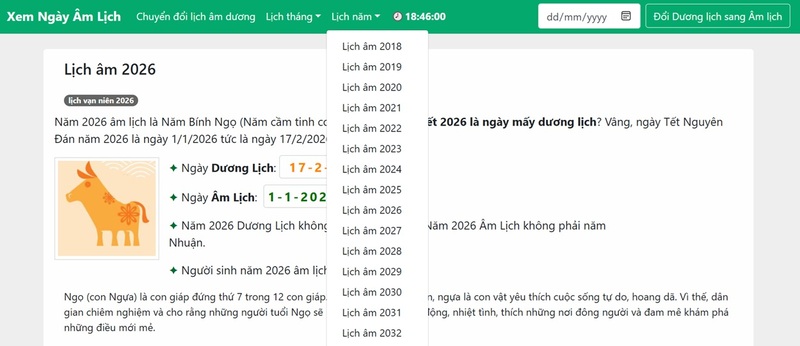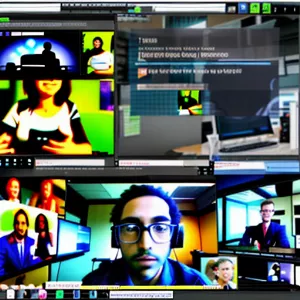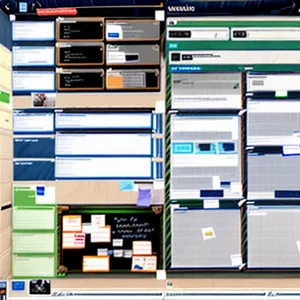Laptop bị lỗi Win chính là vấn đề thường xuyên gặp ở người sử dụng máy tính, sự cố này xảy ra sẽ ảnh hưởng đến tiến độ công việc của người dùng. Vậy khi gặp tình trạng như thế này, bạn cần xử lý như thế nào? Tại sao lại gặp vấn đề như thế? Ngay sau đây, hãy cùng Trải nghiệm công nghệ đi chỉ ra nguyên nhân và cách khắc phục của sự cố máy tính bị lỗi win nhé.
1. Các trường hợp laptop bị lỗi Win thường gặp
Nếu bạn muốn biết laptop có bị lỗi win hay không thì ngay sau đây hãy dưới đây là một số dấu hiệu cho thấy máy tính bạn gặp sự cố:
- Máy tính liên tục khởi động lặp lại: Nếu như laptop bạn đang hoạt động bình thường mà liên tục tắt máy sau đó khởi động lại, khả năng cao thiết bị đang gặp lỗi hệ thống.
- Máy tính bị treo đột ngột: Đây là dấu hiệu phổ biến khi máy tính bị lỗi win, khi đang sử dụng mà máy bạn đột ngột bị đứng, tắt nguồn hoặc tự tắt tự mở và bạn không thể thực hiện bất kỳ thao tác nào trên máy tính được.
- Máy tính báo lỗi Windows boot manager: Tương tự Windows Failed to Start, Windows boot manager cũng là một cách thiết bị thông báo cho người dùng rằng thiết bị đang bị lỗi hệ thống. Như vậy, bạn không thể tương tác được với máy tính nếu không đi khắc phục lỗi win.
- Màn hình xuất hiện “An Error Has Occurred In The Script On This Page…”: Nếu như bạn đang sử dụng máy tính bình thường mà máy xuất hiện dòng chữ như trên, khả năng rất cao máy bạn đang lỗi win. Lỗi này thường liên quan đến trình duyệt Internet Explorer không còn tương thích với hệ điều hành nữa.
- Lỗi “RunDll”: Lỗi này thường xuất hiện khi người dùng không cập nhập phiên bản hệ điều hành mới nhất. Với lỗi như thế này, máy bạn sẽ bị mất khả năng chống lại virus từ file nén, tệp, hình ảnh hay app ứng dụng tải về từ Internet.
- Trình duyệt Internet Explorer không mở được hoặc bị lỗi: Trình duyệt Internet Explorer là trình duyệt trong hầu hết máy tính được cài sẵn trước đó. Nếu như mày xuất hiện lỗi laptop không kết nối được với Wifi Win 10, Win XP hoặc mở được nhưng thông báo lỗi. Lúc này, máy bạn đang gặp sự cố lỗi win hoặc phiên bản trình duyệt không phù hợp với hệ điều hành hiện tại nữa.
- Một số dấu hiệu khác cho thấy laptop đang bị lỗi win bạn cần nên chú ý:
- Máy tính lỗi Windows resume loader.
- Máy tính Win 10 lỗi automatic repair.
- Máy tính báo lỗi Windows detected a hard disk problem.
- Máy tính bị lỗi Windows error recovery.
- Màn hình máy tính xuất hiện màu đen hoặc màu xanh.
- Máy tính hoạt động chậm.
- Máy tính không phản hồi tương tác người dùng.
- Máy tính vẫn nghe tiếng khởi động nhưng màn hình tối đen.
 Màn hình laptop hiện thông báo lỗi win
Màn hình laptop hiện thông báo lỗi win
Laptop bị lỗi hệ điều hành sẽ gây ra nhiều vấn đề khó chịu cho người dùng, lỗi này có thể ảnh hưởng đến tiến trình công việc và học tập cho bạn. Chính vì vậy, bạn cần nhanh chóng tìm ra những nguyên nhân để có cách xử lý hợp lý.
2. 7 cách xử lý khi laptop bị lỗi Windows
Khi gặp những dấu hiệu chỉ như trên, khả năng cao máy của bạn đang bị lỗi hệ điều hành, chính vì thế bạn nên đem máy đi khắc phục sự cố, dưới đây là một số cách giúp bạn khắc xử lý tình trạng như thế này, bạn hãy tham khảo nhé.
2.1 Khởi động lại máy
Đây là phương pháp khá đơn giản khi người dùng gặp sự cố lỗi win, chỉ vài thao tác máy tính của bạn sẽ hoạt động lại bình thường. Để làm được việc này, bạn có thể chọn “Khởi động lại: trong menu Start hoặc bạn có thể nhấn tổ hợp phím “Ctrl + Alt + Del” và chọn “Khởi động lại”.
 Nút bấm khởi động lại laptop
Nút bấm khởi động lại laptop
2.2 Kiểm tra nguồn điện và sạc
Nếu đang gặp phải máy tính đang bị lỗi win, bạn hãy đi kiểm tra lại dây nguồn điện, dây của sạc xem thử có bị cắm lỏng hoặc không sạc đúng máy hay không. Cách kiểm tra nguồn điện là bạn hãy thử cắm một thiết bị chạy bằng điện khác vào trong ổ cắm điện hay cắm sạc vào ổ điện khác trong nhà mình.
 Nguồn điện và dây sạc laptop
Nguồn điện và dây sạc laptop
Hoặc bạn có thể kiểm tra lại dây sạc có tương thích với máy tính của mình hay không, bời vì nhiều kiểu dây sạc có thể cắm vừa với nhiều loại máy tính khác nhau nhưng lại không có điện áp không đủ hay không hợp. Những điều này sẽ dễ dẫn đến laptop bạn bị lỗi win, nên bạn hãy chú ý kiểm tra lại nguồn điện và dây sạc.
2.3 Kiểm tra và rút USB, thẻ nhớ khỏi laptop
Trong quá trình khởi động lại Windows bị gián đoạn giữa chừng rất có khả năng thẻ nhớ hoặc USB có ở bộ cài đặt Windows vẫn đang sử dụng trong thiết bị và máy tính đang cố gắng khởi động từ những thiết bị này. Trong trường hợp, bạn nên rút thẻ nhớ hoặc USb ra là có thể khởi động lại laptop như bình thường.
 USB và thẻ nhớ cắm vào laptop
USB và thẻ nhớ cắm vào laptop
2.4 Kiểm tra, gỡ bỏ RAM, ổ đĩa và ổ cứng
Nguyên nhân một phần gây ra tình trạng máy tính bị lỗi win một phần do trục trặc phần cứng. Vì vậy, trước tiên bạn hãy tháo lần lượt các linh kiện của phần cứng và thực hiện lại khởi động máy để kiểm tra thử thiết bị có vào được hệ thống hay không. Nếu máy bạn hoạt động trở lại bình thường thì linh kiện của phần cứng chính là nguyên nhân gây ra lỗi. Vì vậy bạn hãy đi thay linh kiện mới để đảm bảo thiết bị của bạn hoạt động ổn định.
 RAM và ổ cứng laptop
RAM và ổ cứng laptop
Ngoài ra, nếu máy tính bạn đang kết nối với các thiết bị ngoại vi khác như ổ cứng rời thì bạn nên tháo rời ra, chỉ để lại bàn phím và chuột máy tính. Làm như vậy bạn có thể kiểm tra xem những thiết bị này có phải là nguyên nhân gây ra lỗi hệ thống máy tính hay không.
2.5 Vô hiệu hóa phần mềm khởi động cùng Windows
Bạn muốn khắc phục máy tính bị lỗi hệ điều hành, bạn có thể vô hiệu hóa phần mềm khởi động cùng với Win bằng việc thực hiện những thao tác dưới đây:
- Bước 1: Điều chỉnh máy về chế độ Safe Mode (Chế độ an toàn).
- Bước 2: Nhấn tổ hợp phím Windows và R, màn hình xuất hiện hộp thoại Run.
- Bước 3: Hãy nhập lệnh “msconfig” rồi nhấn nút Enter.
- Bước 4: Trong cửa sổ System Configuration, bạn hãy chuyển sang tab Startup và lựa chọn Disable để áp dụng cho tất cả phần mềm cùng ứng dụng trong laptop. Sau khi hoàn thành xong, bạn nhấn OK và khởi động máy tính bình thường để vào Windows.
2.6 Sử dụng tính năng Last Known Good Configuration
Để sử dụng được tính năng này để khắc phục được sự cố máy tính bị lỗi win, bạn chỉ cần thực hiện 3 thao tác đơn giản dưới đây:
- Bước 1: Hãy đưa máy tính về chế độ an toàn (Chế độ Safe mode).
- Bước 2: Khi xuất hiện bảng Advanced Boot Options thì bạn hãy bấm chọn Last Known Good Configuration (advanced).
- Bước 3: Sau đó, bạn chỉ cần nhấn phím Enter để khắc phục lỗi hệ điều hành.
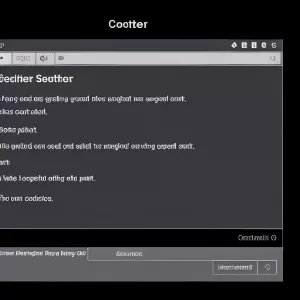 Màn hình lựa chọn Last Known Good Configuration
Màn hình lựa chọn Last Known Good Configuration
2.7 Cài lại Windows mới
Nếu như thực hiện tất cả bước trên nhưng thiết bị vẫn bị lỗi win, bạn nên cài đặt lại win mới để máy có thể hoạt động bình thường. Điều này có nghĩa rằng laptop bạn sẽ xóa tất cả dữ liệu và đưa máy tính về trạng thái ban đầu. Trước khi cài đặt lại win, bạn nên sao lưu tất cả thông qin quan trọng tránh trường hợp mất mát trong quá trình reset máy.
Để cài đặt lại Windows mới, bạn có thể sử dụng 2 cách phổ biến dưới đây:
- Cách 1: Bạn cài đặt lại Win trực tiếp từ ổ cứng.
- Cách 2: Dùng USB BOOT đã được tích hợp sẵn bộ cài win
- Cách 3: Bạn có thể đem ra tiệm sửa máy tính gần nhất để nhân viên kỹ thuật thiết lập lại hệ điều hành.
 USB cài đặt Windows
USB cài đặt Windows
Như vậy, bài viết đã chia sẻ đến bạn những trường hợp laptop bị lỗi win thường gặp khi sử dụng máy tính và khắc phục sự cố. Hy vọng qua thông tin trên, bạn có thể nắm được những dấu hiệu cho thấy hệ điều hành đang gặp vấn đề và tìm ra cách giải quyết. Trải nghiệm công nghệ chuyên chia sẻ các thủ thuật văn phòng, thủ thuật đời sống hữu ích, cùng đón đọc nhiều bài viết nhé!